工具/原料:
系统版本:windows10
品牌型号:联想520S
软件版本:360安全卫士、小鱼装机软件
方法/步骤:
方法一:360安全卫士重装系统
1.打开360安全卫士软件。

2.点击功能大全,选择系统。

3.安装360系统重装大师后根据提升选择安装即可完成。
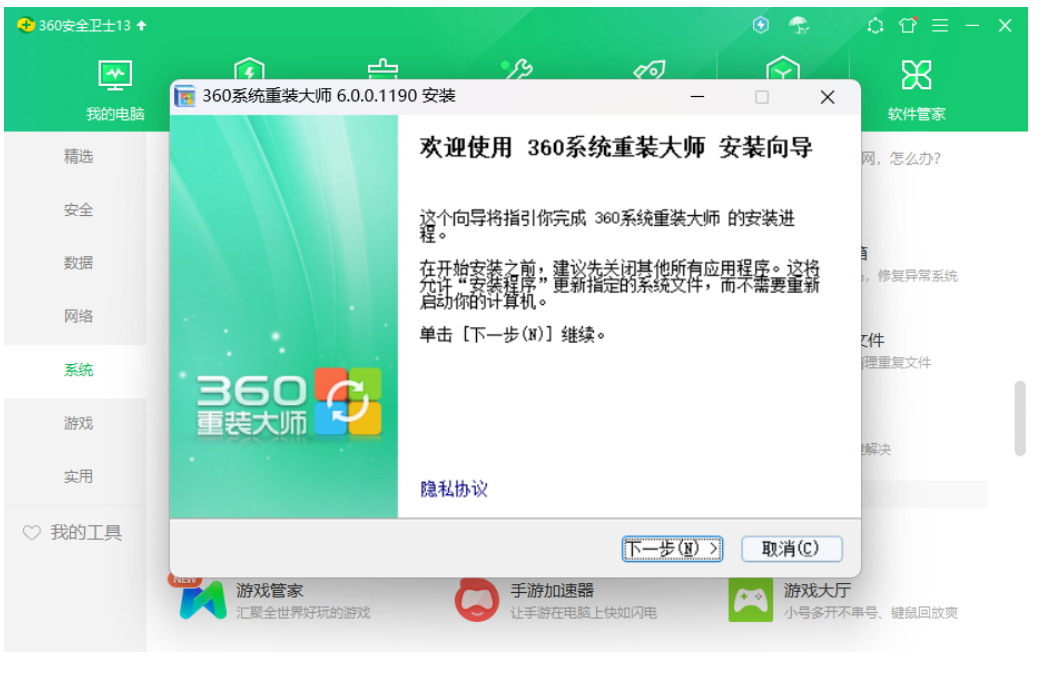
方法二:小鱼装机软件重装系统
1.我们打开小鱼装机软件,选择windows10系统,点击下一步。

2.选择要的软件,点击下一步。

3.资源下载,等待下载完成。

4.环境部署完毕,点击立即重启。

5.在弹出的界面选择XiaoYu PE进入。

6.安装系统中,耐心等待。

7.安装完成后点击立即重启。

8.等待电脑重启到桌面就可以使用新系统了。

注意事项:
1.重装系统需要全程连接电源,防止断电导致重装系统失败。
2.重装系统时要注意备份重要文件,防止重装过程中丢失。
总结:以上就是用360安全卫士和小鱼装机软件重装系统的步骤,相信你很快就能掌握的,加油!

工具/原料:
系统版本:windows10
品牌型号:联想520S
软件版本:360安全卫士、小鱼装机软件
方法/步骤:
方法一:360安全卫士重装系统
1.打开360安全卫士软件。

2.点击功能大全,选择系统。

3.安装360系统重装大师后根据提升选择安装即可完成。
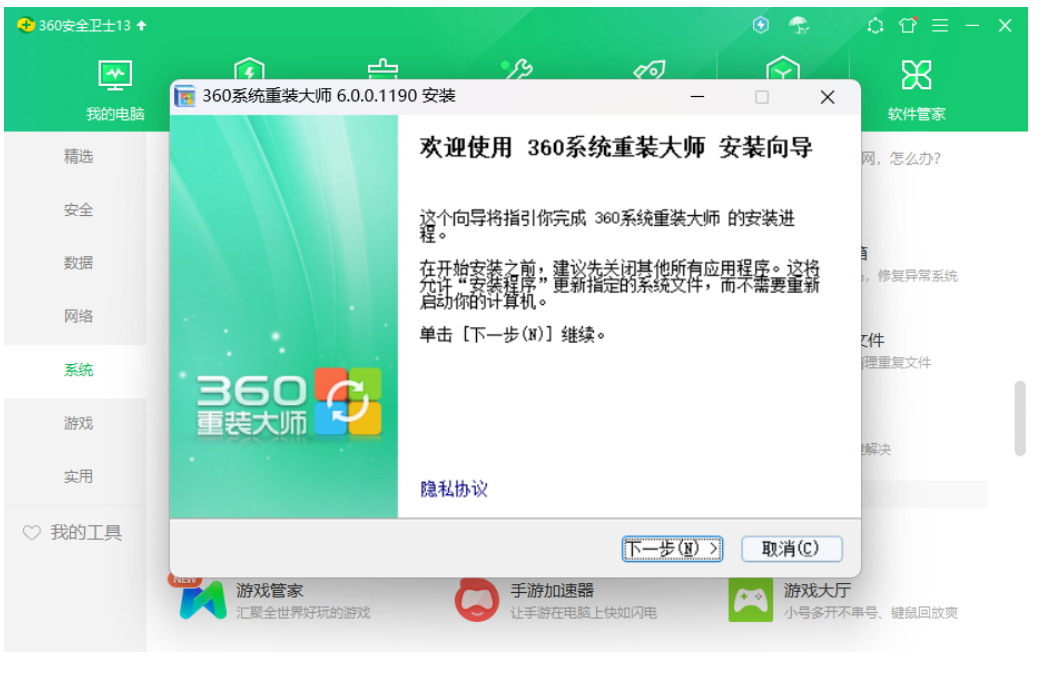
方法二:小鱼装机软件重装系统
1.我们打开小鱼装机软件,选择windows10系统,点击下一步。

2.选择要的软件,点击下一步。

3.资源下载,等待下载完成。

4.环境部署完毕,点击立即重启。

5.在弹出的界面选择XiaoYu PE进入。

6.安装系统中,耐心等待。

7.安装完成后点击立即重启。

8.等待电脑重启到桌面就可以使用新系统了。

注意事项:
1.重装系统需要全程连接电源,防止断电导致重装系统失败。
2.重装系统时要注意备份重要文件,防止重装过程中丢失。
总结:以上就是用360安全卫士和小鱼装机软件重装系统的步骤,相信你很快就能掌握的,加油!
















